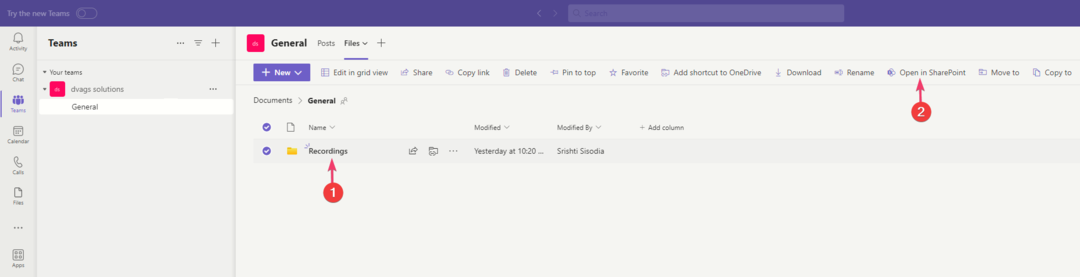Para corregir este error, simplemente omita el caché de Microsoft Teams regularmente
- La actualización periódica de Microsoft Teams ha demostrado ser eficaz para solucionar este error.
- Eliminar los datos de Microsoft Teams es uno de los métodos para manejar este error.

XINSTALAR HACIENDO CLIC EN EL ARCHIVO DE DESCARGA
- Descargar la herramienta de reparación de PC Restoro que viene con tecnologías patentadas (patente disponible aquí).
- Hacer clic Iniciar escaneo para encontrar problemas de Windows que podrían estar causando problemas en la PC.
- Hacer clic Repara todo para solucionar problemas que afectan la seguridad y el rendimiento de su computadora.
- Restoro ha sido descargado por 0 lectores este mes.
El código de error 0xcaa80000 para Microsoft Teams ha sido una gran molestia para los entusiastas de la tecnología. Este problema ha dado lugar a muchas quejas de usuarios frustrados.
El tema en cuestión se asemeja a la Error de equipos de Microsoft Caa70004, que hemos abordado anteriormente en una guía completa.
Para abordar adecuadamente el problema en cuestión, es crucial que primero profundicemos en la causa raíz.
¿Qué es el error 0xcaa80000 de Microsoft Teams?
El error de Microsoft Team 0xc004f075 es un error de Microsoft Teams que se puede vincular a varios factores:
- Protocolos de seguridad – Es posible que encuentre este problema si ciertos protocolos no están habilitados en su PC.
- Equipos de Microsoft obsoletos – Si sus equipos de Microsoft no están actualizados, es posible que aparezca este error específico de vez en cuando.
¿Cómo puedo corregir el error 0xcaa80000 de Microsoft Teams?
- Considere deshabilitar temporalmente su antivirus, firewall y otras aplicaciones para ver si esto resuelve algún problema con el acceso a su cuenta de Teams.
1. Actualizar equipos de Microsoft
- Lanzamiento Equipos de Microsoft.
- Haz clic en los 3 puntos horizontales al lado de tu perfil.

- A continuación, elija Buscar actualizaciones.
Si hay una actualización disponible, se descargará e instalará automáticamente sin que se requiera ninguna acción de su parte.
2. Omita los datos de Microsoft Teams
- Cerca Equipos de Microsoft y asegúrese de que no se esté ejecutando en segundo plano.
- Haga clic derecho en el ventanas icono y elige Correr.

- Escribe el siguiente comando y presiona Ingresar:
%appdata%/Microsoft/Equipos
- Abra las siguientes carpetas y elimine los archivos dentro de cada una de ellas:
almacenamiento_blob
Cache
bases de datos
GPUcaché
Base de datos indexada
Almacenamiento local
tmp - Por último, intente eliminar la clave de vinculación del token en el siguiente directorio:
C:\Users\BobSled\AppData\Local\Packages\Microsoft. AAD.BrokerPlugin_cw5n1h2txyewy\AC\Microsoft\Crypto\TokenBindingKeys\Keys
fb47a8d42be514593f982d4b0d7edd08_90cb05ef-cd90-4066-aafe-3397eb8039a5_4068bc0f75fd0f09b9c2c7507f15f982 - Aplicar y reiniciar la PC.
- Cómo usar la función de reproducción aleatoria en las salas de reuniones de Teams
- El 80% de las cuentas de Microsoft 365 fueron pirateadas en 2022
- Más tipos de políticas para Microsoft Teams: cómo gestionarlas
- Cómo usar los avatares 3D en la aplicación de Teams
- Pronto podrá ocultar los nombres de los asistentes en Teams
3. Cambiar la configuración de Internet
- Haga clic en el Buscar icono de la barra de tareas.
- Buscar opciones de Internet y ejecutarlo y seleccionar opciones de Internet.

- Navegar a la Avanzado pestaña.
- Controlar Usar TLS 1.1 y Usar TLS 1.2.

- Aplicar la configuración modificada.
Esperamos que esta guía haya resuelto con éxito su problema. Si encuentra algún impedimento adicional, le recomendamos que se refiera a un Código de error de los equipos de Microsoft CAA20002.
Sería de gran ayuda si pudiera dejar un comentario a continuación y decirnos qué solución funcionó mejor para usted.
¿Sigues experimentando problemas?
PATROCINADO
Si las sugerencias anteriores no han resuelto su problema, su computadora puede experimentar problemas de Windows más graves. Sugerimos elegir una solución todo en uno como Fortalecer para solucionar problemas de manera eficiente. Después de la instalación, simplemente haga clic en el Ver y arreglar botón y luego presione Iniciar reparación.